Khi cài Android ảo trên điện thoại Android hay nói cách khác là giả lập Android, bạn có thể tải và cài đặt bất kỳ game, ứng dụng nào về máy, lướt web, xem video, chỉnh sửa các thiết lập cài đặt...một cách độc lập giống như 1 chiếc điện thoại thứ 2 mà không hề liên quan đến giao diện, hệ thống mặc định của điện thoại Android đang sử dụng.
- Nút Home ảo cho Android, Cài phím home ảo cho điện thoại Android
- Cách sửa lỗi báo pin ảo trên Asus Zenfone 5
- Phím Home ảo trên WinPhone, đã có phím Home ảo trên Windows Phone hay chưa?
- Mẹo tùy biến thanh điều hướng ảo trên Android
- Cách ghép ảnh sống ảo trên điện thoại
Để có thể cài Android ảo trên điện thoại Android thì yêu cầu thiết bị smartphone của bạn đang sử dụng phải có cấu hình tương đối. Bộ nhớ Ram của máy ít nhất 3GB và bộ nhớ ROM tối thiếu 32 GB. Nếu cấu hình điện thoại đang sử dụng của bạn quá thấp thì khi cài Android ảo này sẽ có các hiện tượng giật, lag và không đủ bộ nhớ trổng để tải thêm các ứng dụng khác.
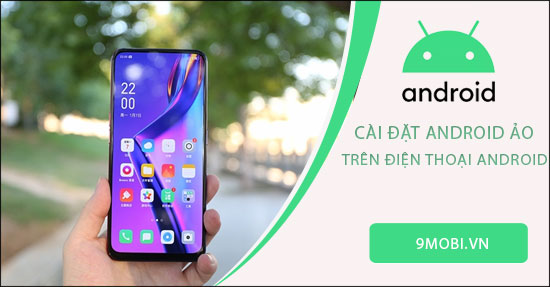
5 bước cài Android ảo ngay trên điện thoại Android
Cách cài Android ảo ngay trên điện thoại Android
Bước 1: Tại trình duyệt web trên điện thoại đang sử dụng, các bạn đi tới đường dẫn sau để tải ứng dụng hỗ trợ cài Android ảo trên điện thoại Android về máy
Download VMOS cho Android.
Ngay tại giao diện chính của web, bạn lựa chọn vào biểu tượng mũi tên, website sẽ chuyển bạn đến cửa hàng CH Play với ứng dụng VMOS Virtual Root Android on Android, bạn nhấn vào Cài đặt -> Chờ cho ứng dụng được tải xuống, chọn vào Mở để truy cập.
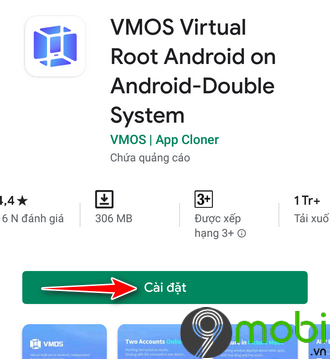
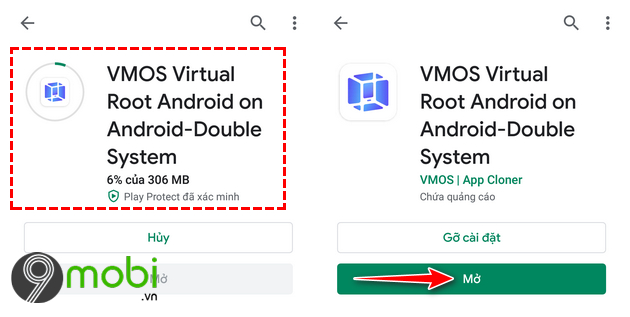
Bước 2: Tại giao diện chính của ứng dụng, bạn kéo màn hình sang bên phải cho đến khi xuất hiện chữ Enter VMOS thì bạn kích chọn vào đó.
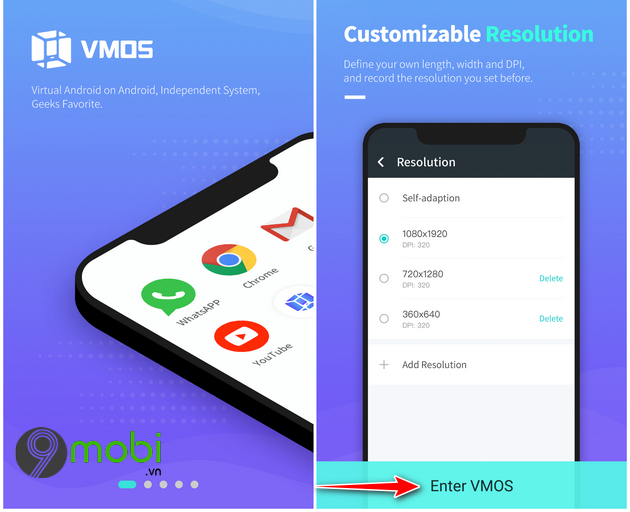
Bước 3: Bạn sẽ phải thực hiện 1 số thao tác để cấp quyền cho ứng dụng được truy cập, sử dụng một số chức năng trên điện thoại Android.
1 thông báo hiện lên, bạn chọn vào ON ->Kéo chấm tròn sang bên phải để kích hoạt chức năng cho phép vẽ trên ứng dụng khác.
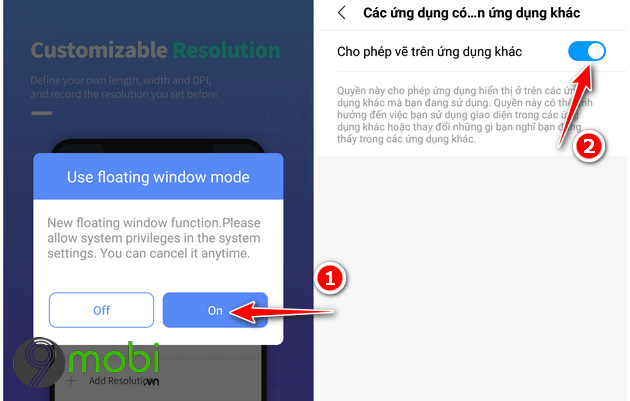
Tiếp đến bạn nhấn vào To authorize . 3 cửa sổ thông báo sẽ hiện lên sau đó, bạn lựa chọn vào Cho phép .
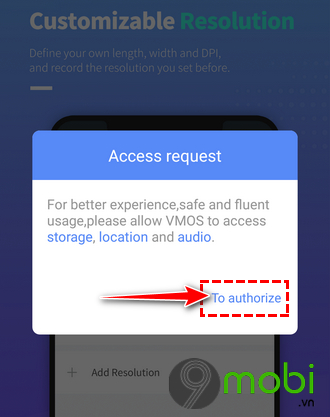
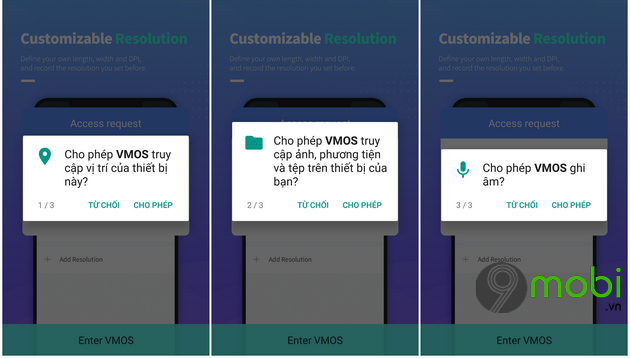
Bước 4: Tiến hành ngồi chờ để ứng dụng VMOS Virtual sẽ thiết lập cài Android ảo trên điện thoại Android của bạn. Quá trình tương đối lâu sẽ mất tầm khoảng 5-10 phút.

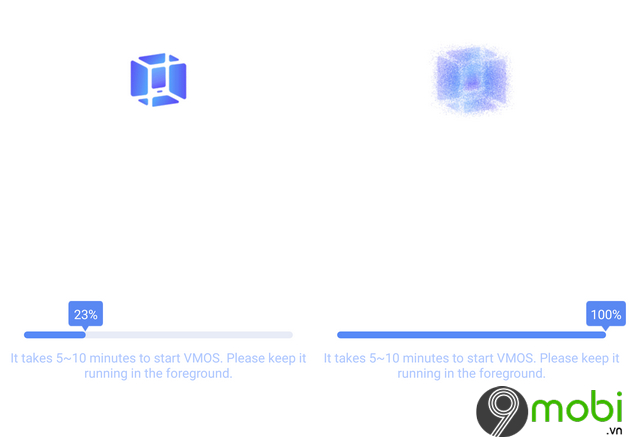
Bước 5: Sau khi thiết lập cài Android ảo trên điện thoại Android của bạn hoàn tất, trên smartphone của bạn sẽ được chuyển đến "vùng đất" mới. Tại đây các bạn có thể đăng nhập vào CH Play để tải bất kỳ game, ứng dụng khác về máy, tùy chỉnh các Setting cài đặt như đối với điện thoại Android thông thường,
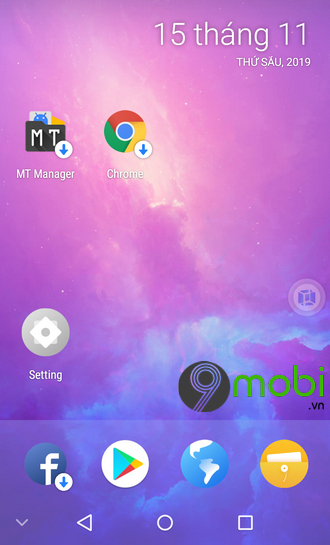
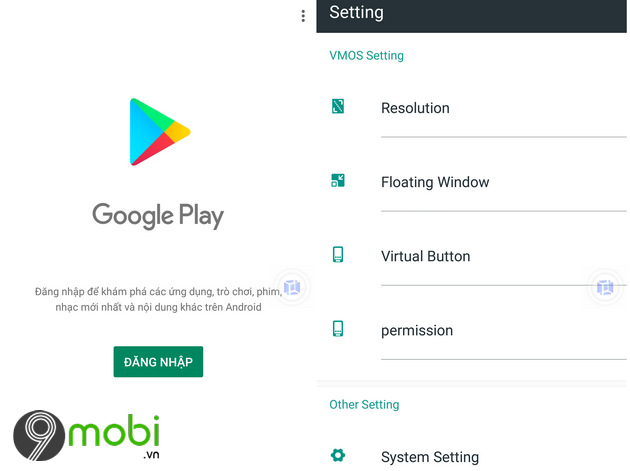
Để thoát khỏi chế độ Android ảo trên điện thoại Android của bạn, các bạn kích vào biểu tượng như hình bên dưới đây -> Chọn vào OFF để quay trở về giao diện và chức năng như ban đầu.
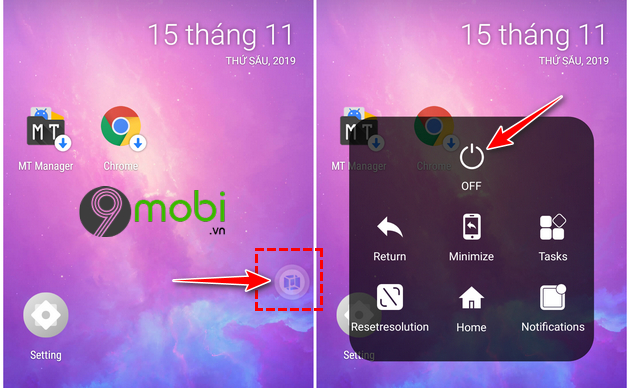
Như vậy bài viết bên trên 9mobi.vn đã hướng dẫn đến các bạn cách cài Android ảo ngay trên điện thoại Android. Ngoài ra, nếu như bạn đang có nhu cầu muốn cài đặt nút Home ảo cho điện thoại Android đang sử dụng thì có thể tham khảo cách Cài phím home ảo cho điện thoại Android để thực hiện nhé.
https://9mobi.vn/cach-cai-android-ao-ngay-tren-dien-thoai-android-25978n.aspx
Tương tự như trên Android, chúng ta có thể cài phần mềm giả lập android trên máy tính để chơi game android ngay trên hệ điều hành Windows, với nhiều phần mềm giả lập Android như BlueStacks hay NoxPlayer ...